Win10在注册表中添加/删除开机启动项的设置方法
1、Windows 10系统注册表中添加/删除开机启动项目的设置方法Windows 10在系统注册表中添瑕铆幌约加开机启动项方法一:进入注册表编辑器,添加开机启动项。步骤:复制:\HKEY_LOCAL_MACHINE\SOFTWARE\Microsoft\Windows\CurrentVersion\Run 到注册表编辑器的地址栏中;

2、然后按下键盘上的回车键,定位到 Run键项;
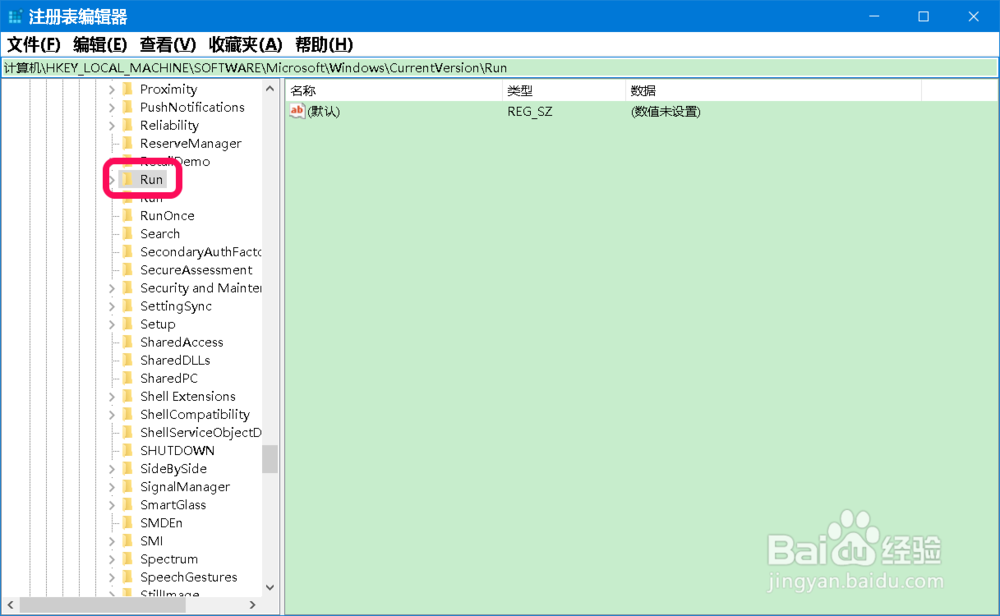
3、右键点击 Run对应右侧窗口的空白处 -新建 -字符串值;
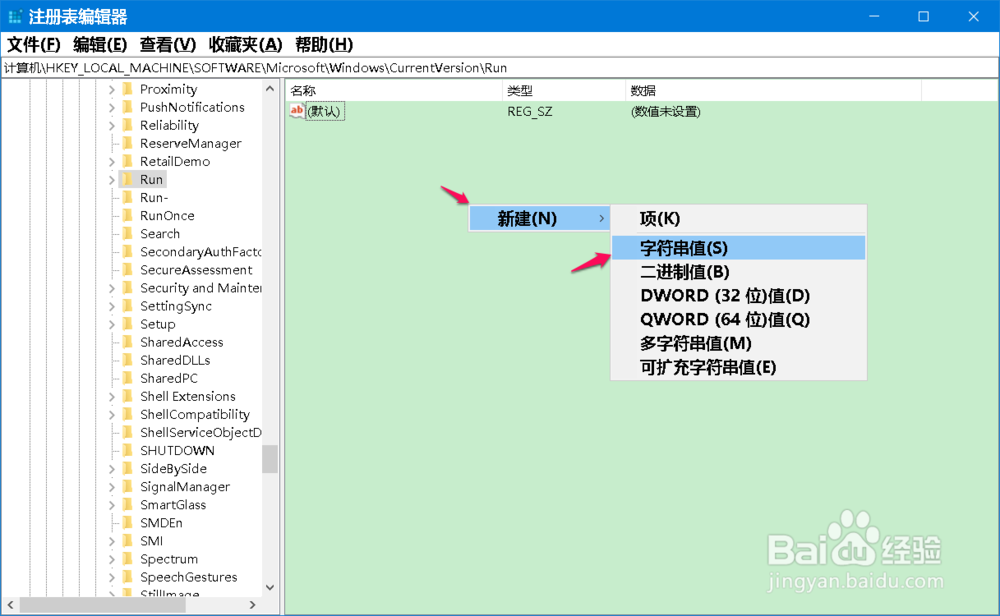
4、我们将 新建#1命名为需要添加的开机启动项,如电脑管家 ;
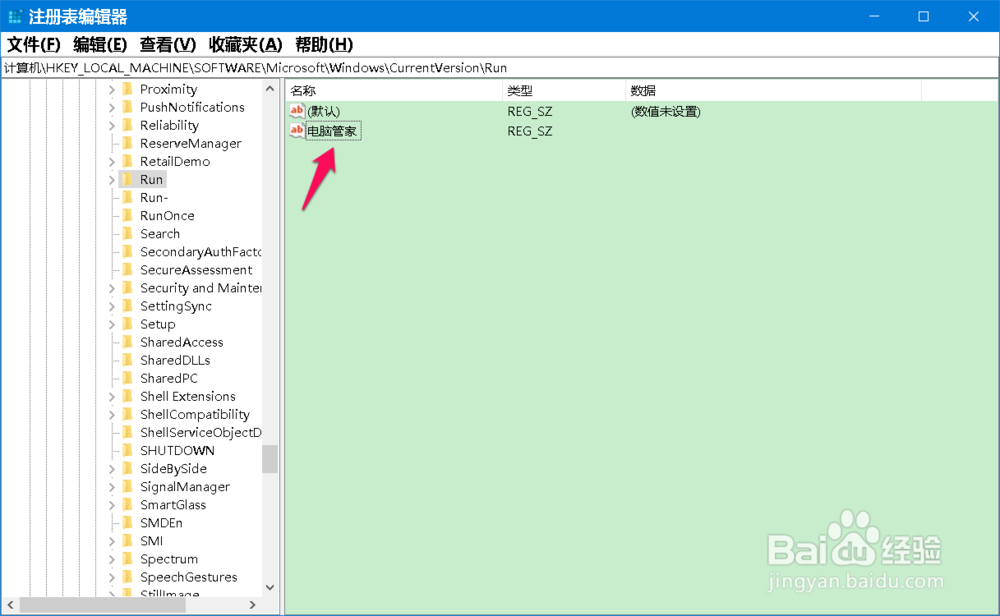
5、重要的一步是:确定 QQ开机启动项的数值数据,方法是:右键点击系统桌面上的 电脑管家图标 -属性,复制起始位置中的全部内容;
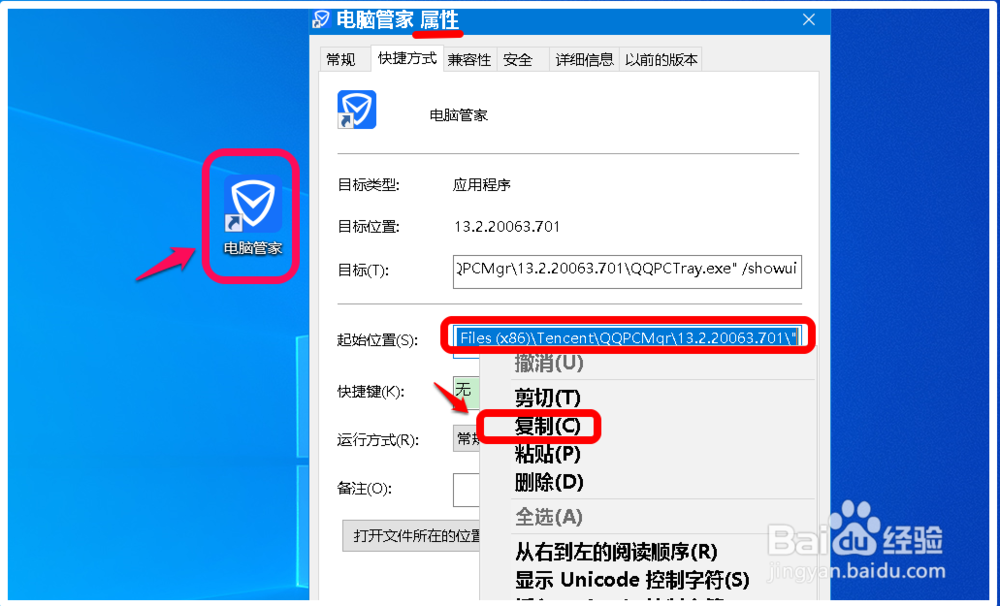
6、按下面记事本中的方法得出开机启动项的数值数据,并复制电脑管家在注册表中的数值数据;
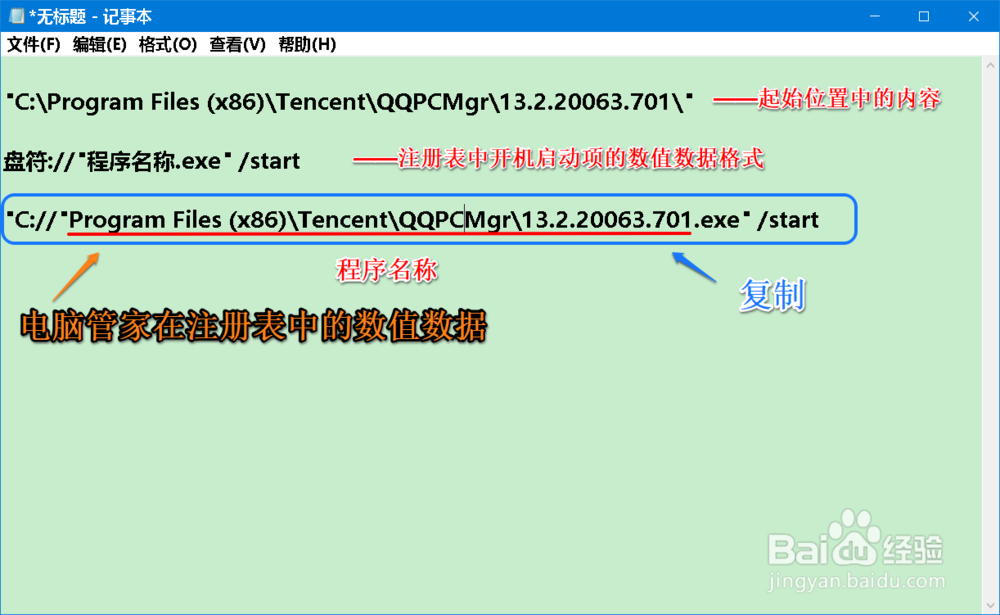
7、左键双击注册表编辑器窗口中的电脑管家,在弹出的 编辑字符串对话框中,将电脑管家的数值数据粘贴到数值数据(V)栏中,再点击:确定;
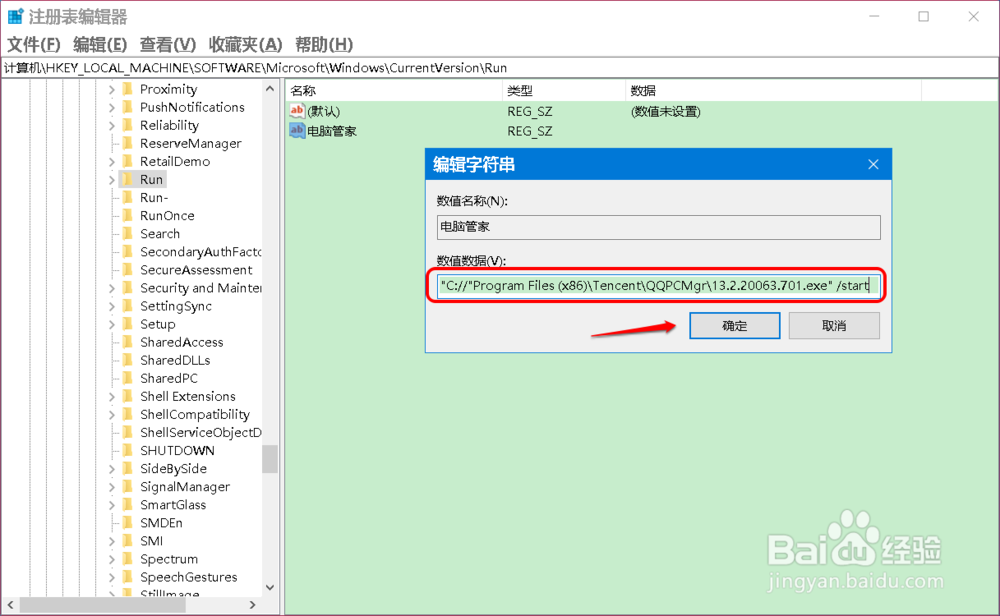
8、回到注册表编辑器窗口中,我们可以看到:电脑管家 已设置好了数值数据点击窗口左上角的【文件】,在下拉菜单中点击【退出】,退出注册表编辑器。
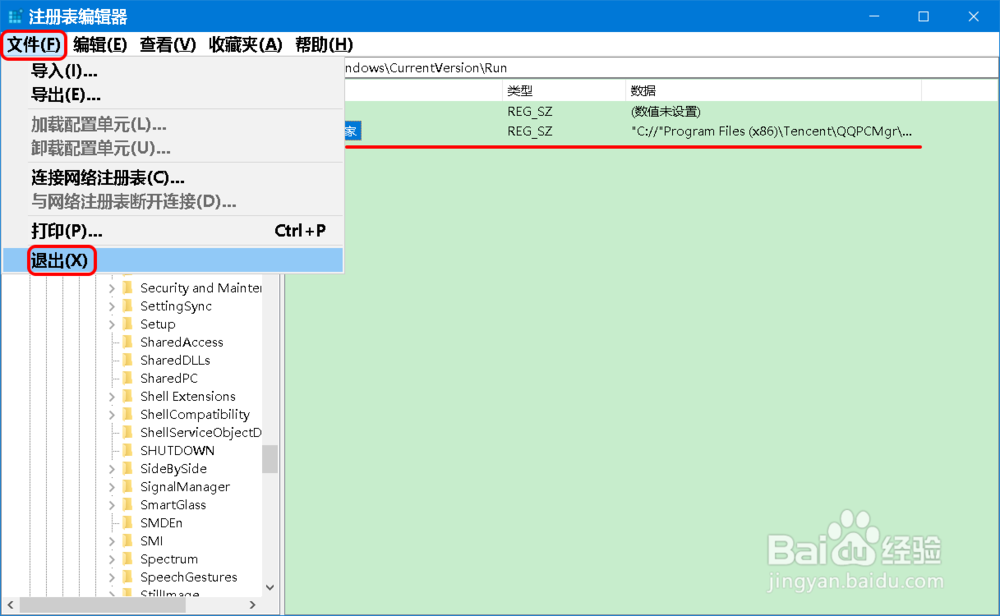
9、进入软媒优化大师 -启动项,可以看到已添加了【电脑管家】开机启动项。

10、方法二:制作一个开机启动的注册表文件添加到注册表中。如添加 微信 启动项步骤:将下面的内容复制到记事本中:——————————————斑从腧笮——————————————————Windows Registry Editor Version 5.00[HKEY_LOCAL_MACHINE\SOFTWARE\Microsoft\Windows\CurrentVersion\Run]"微信"="C://Program Files (x86)\\Tencent\\WeChat.exe\" /start"————————————————————————————————
11、点击记事本窗口左上角的【文件】,在下拉菜单中点击【另存为】;
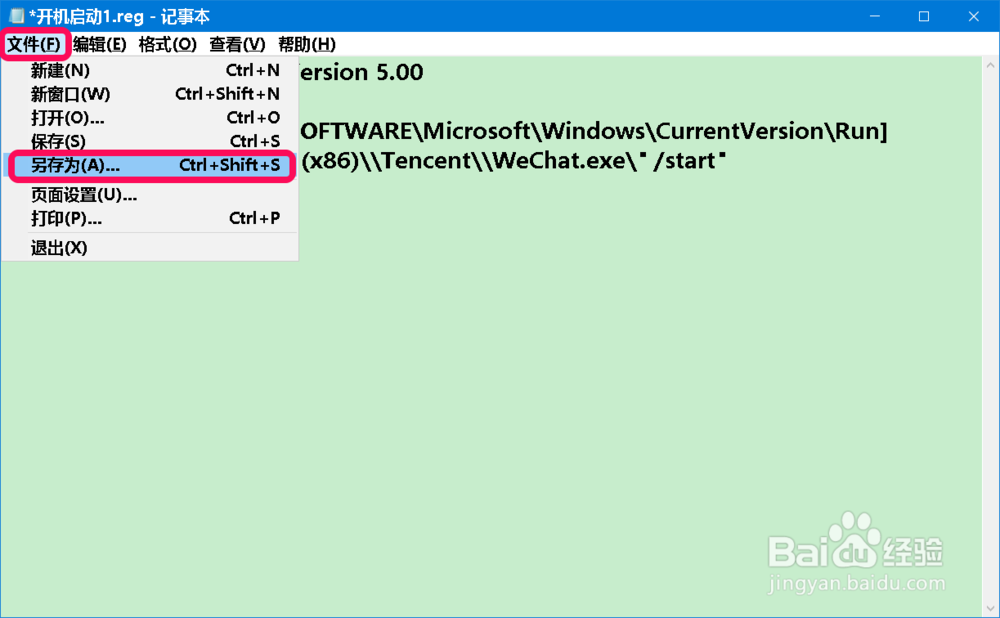
12、在打开的另存为窗口中,我们先点击窗口左侧的【桌面】,在文件名(N)栏中输入:微信开机启动.reg,再点击:保存;
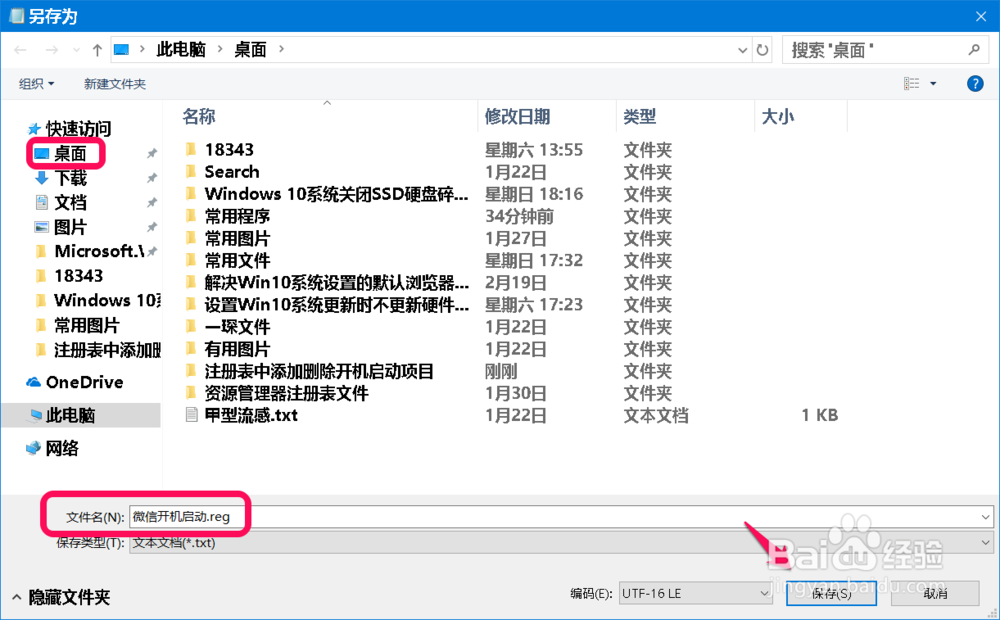
13、在系统桌面上找到并左键双击【微信开机启动.reg】注册表文件图标,在先后弹出的注册表编辑器对话框中点击:是(Y)和确定;

14、进入软媒优化大师 -启动项,可以看到已添加了【微信】开机启动项。
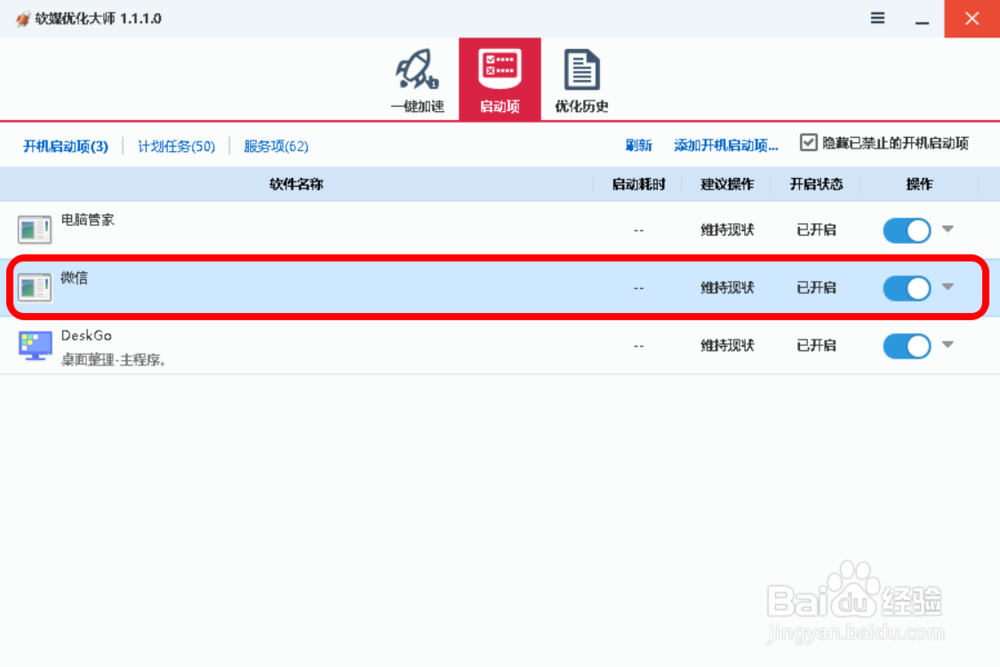
15、Windows 10在系统注册表中删除开机启动项目在 注册表编辑器窗口中,定位到Run键项后,在对应的右侧窗口中,右键点击需要删除的开机启动项 -删除,即可删除开机启动项。
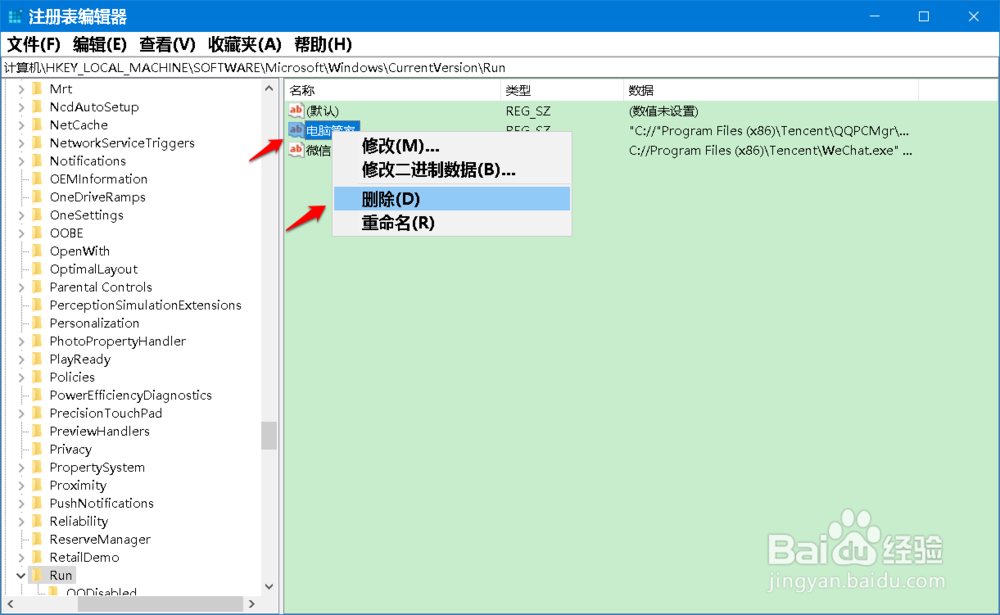
16、以上即:Windows 10系统注册表中添加/删除开机启动项目的设置方法,亲测有效,供朋友们参考和使用。